WORD怎么設(shè)置裝訂線?

轉(zhuǎn)轉(zhuǎn)大師PDF轉(zhuǎn)換器
支持40多種格式轉(zhuǎn)換,高效辦公
對于一些公文、公司重要資料、書籍以及考試的試卷,通常都需要為其設(shè)置裝訂線。在Word中,裝訂線可根據(jù)實際需要設(shè)置在文檔的左側(cè)或頂端,且在設(shè)置默認(rèn)的裝訂線后,在要裝訂的文檔左側(cè)或頂部的頁邊距會預(yù)留出額外裝訂空間,以保證后期裝訂成冊時不會因裝訂而遮住文檔文字,同時避免掉頁的情況發(fā)生,還能更好地密封封存。說了這么多,那么在Word中是怎么設(shè)置裝訂線的呢?下面來看一看具體操作方法。
要求:在頁面上側(cè)離邊3cm處添加裝訂線。
方法一:
1、設(shè)置裝訂線邊距
(1)打開Word文檔,點擊【頁面布局】-【頁面設(shè)置】組右下角的擴(kuò)展按鈕,如圖所示。
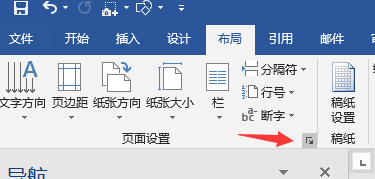
(2)打開【頁面設(shè)置】對話框,選擇【頁邊距】選項卡,在【裝訂線】數(shù)值框中輸入【3厘米】,在【裝訂線位置】下拉列表中選擇【靠上】選項,單擊【確定】按鈕。
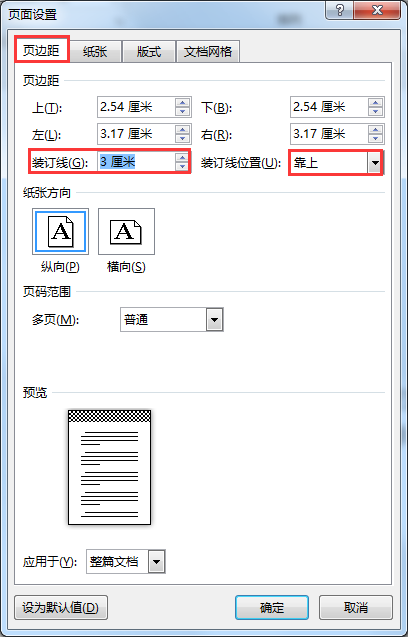
(3)即可在頁面上方看到預(yù)留出空白裝訂線區(qū)域。
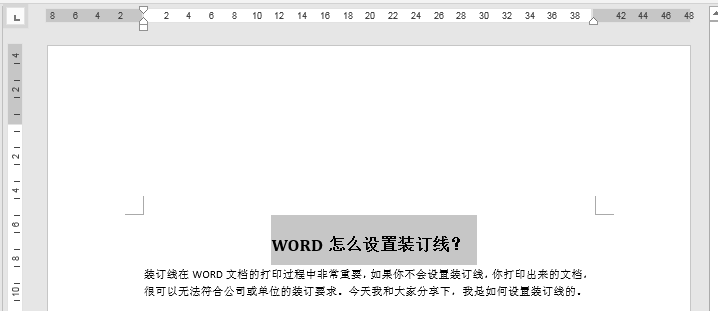
但是,默認(rèn)的裝訂線是沒有任何文字和線條的,只有空白的裝訂線區(qū)域,接下來我們還需要手動來添加裝訂線線條和文字。
2、添加裝訂線文字和線條
(1)單擊【插入】-【插圖】-【形狀】按鈕,在彈出的下拉菜單中選擇【文本框】選項。
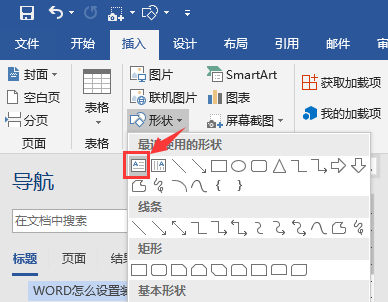
(2)在頁面頂部需要設(shè)置裝訂線的位置處繪制文本框,并在文本框中輸入【裝訂線】文本,以及輸入短橫線作為裝訂線的虛線。
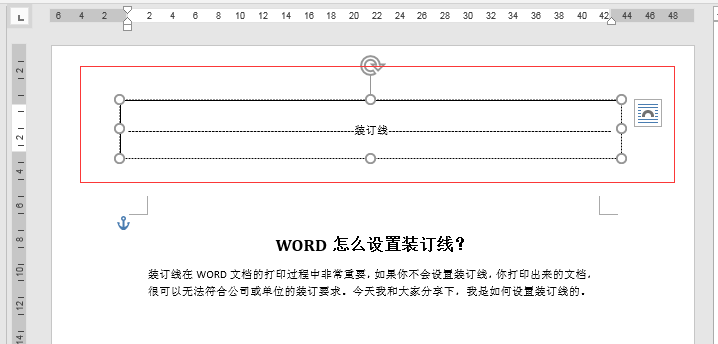
(3)保持文本框的選擇狀態(tài),點擊【格式】-【形狀樣式】-【形狀輪廓】按鈕,在彈出的菜單中選擇【無輪廓】命令,取消文本框的邊框線。
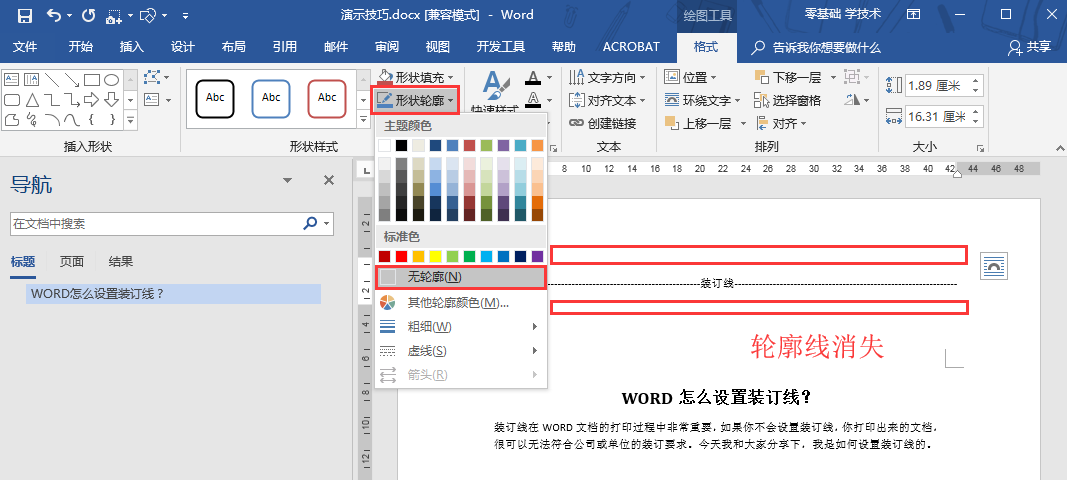
(4)此時,即可查看到設(shè)置好的裝訂線效果,如圖所示。
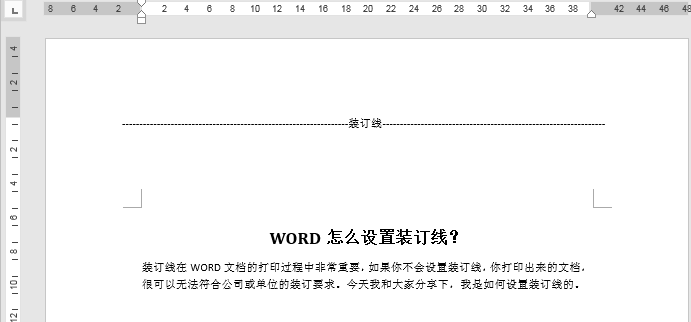
方法二:
添加裝訂線文字和線條不止一種,我們還可以通過點擊【插入】-【形狀】按鈕,選擇線條插入,然后設(shè)置線條的線型、粗細(xì)、顏色等參數(shù),如下圖所示。
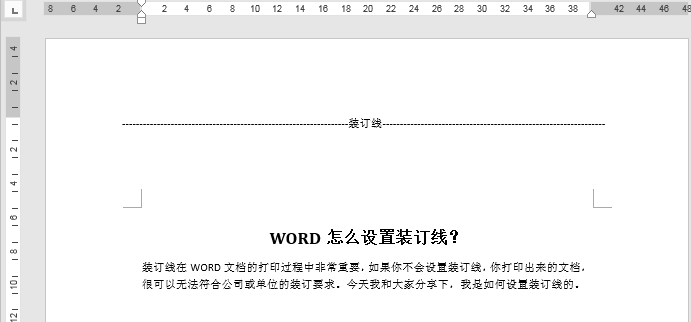
然后插入文本框輸入文字,將文本框填充為白色,即能實現(xiàn)與上圖相似的裝訂線效果。
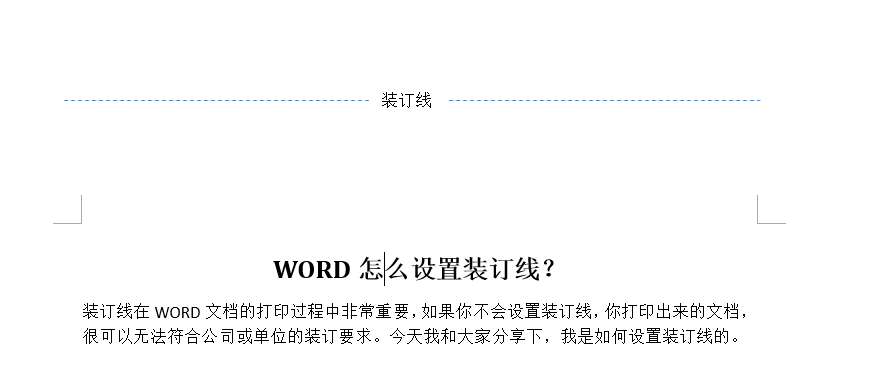
Word中刪除裝訂線的方法也很簡單:同樣打開【頁面設(shè)置】對話框,將裝訂線的厘米數(shù)值更改為“0”,然后刪除裝訂線文本和線條即可。
假如你學(xué)習(xí)到了這個新技能不妨轉(zhuǎn)發(fā)推薦給你的小伙伴。并動動小指頭收藏,以免下次走丟。
我們將定期更新Word、Excel、PPT等操作技巧。pdf轉(zhuǎn)換器供在線免費的PDF轉(zhuǎn)word、PDF轉(zhuǎn)Excel、PDF轉(zhuǎn)PPT服務(wù)。
要求:在頁面上側(cè)離邊3cm處添加裝訂線。
方法一:
1、設(shè)置裝訂線邊距
(1)打開Word文檔,點擊【頁面布局】-【頁面設(shè)置】組右下角的擴(kuò)展按鈕,如圖所示。
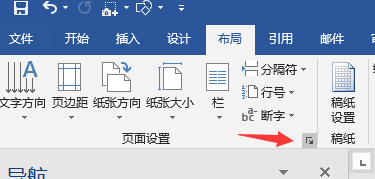
(2)打開【頁面設(shè)置】對話框,選擇【頁邊距】選項卡,在【裝訂線】數(shù)值框中輸入【3厘米】,在【裝訂線位置】下拉列表中選擇【靠上】選項,單擊【確定】按鈕。
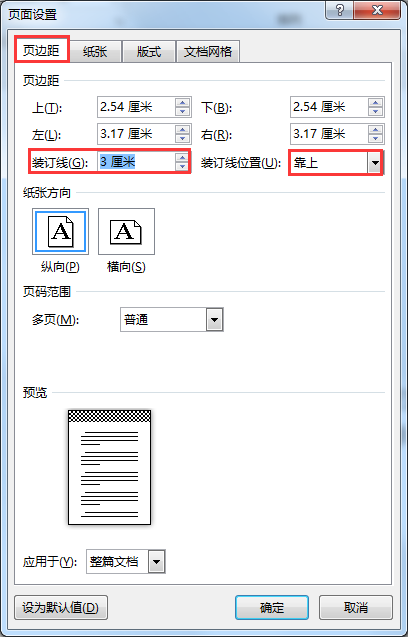
(3)即可在頁面上方看到預(yù)留出空白裝訂線區(qū)域。
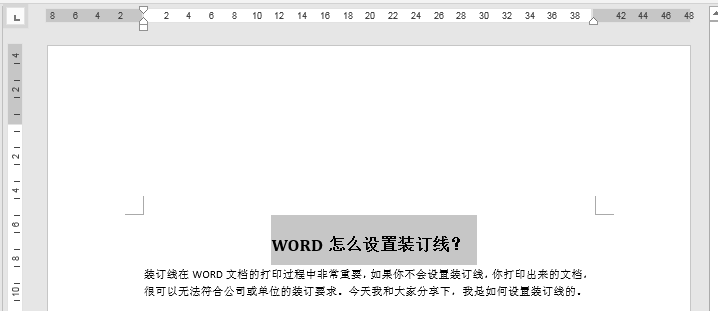
但是,默認(rèn)的裝訂線是沒有任何文字和線條的,只有空白的裝訂線區(qū)域,接下來我們還需要手動來添加裝訂線線條和文字。
2、添加裝訂線文字和線條
(1)單擊【插入】-【插圖】-【形狀】按鈕,在彈出的下拉菜單中選擇【文本框】選項。
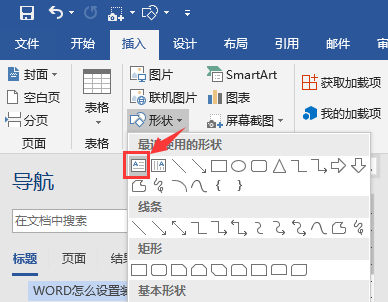
(2)在頁面頂部需要設(shè)置裝訂線的位置處繪制文本框,并在文本框中輸入【裝訂線】文本,以及輸入短橫線作為裝訂線的虛線。
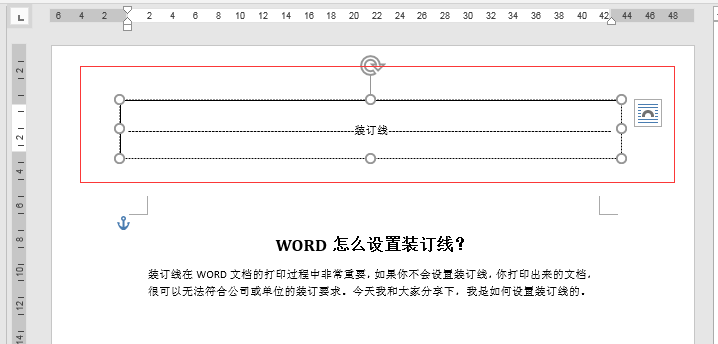
(3)保持文本框的選擇狀態(tài),點擊【格式】-【形狀樣式】-【形狀輪廓】按鈕,在彈出的菜單中選擇【無輪廓】命令,取消文本框的邊框線。
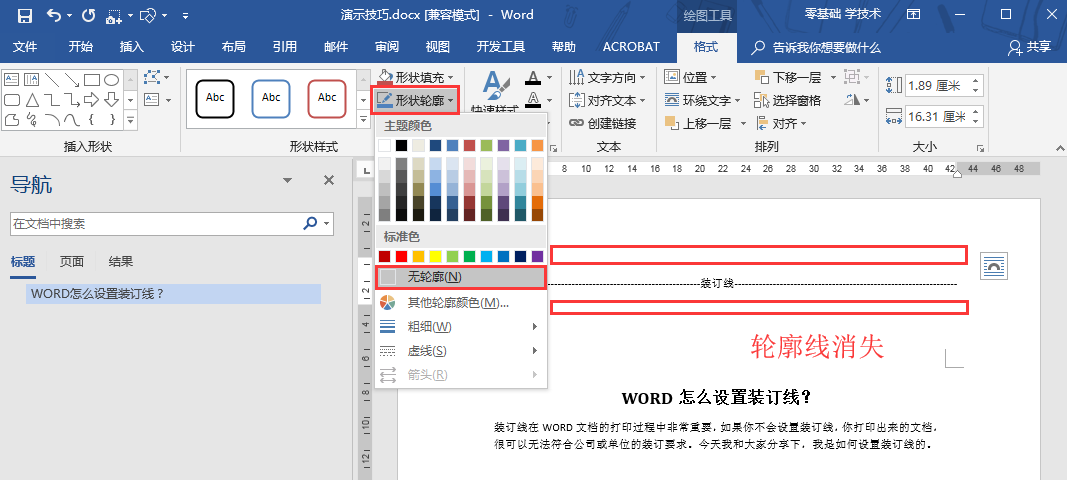
(4)此時,即可查看到設(shè)置好的裝訂線效果,如圖所示。
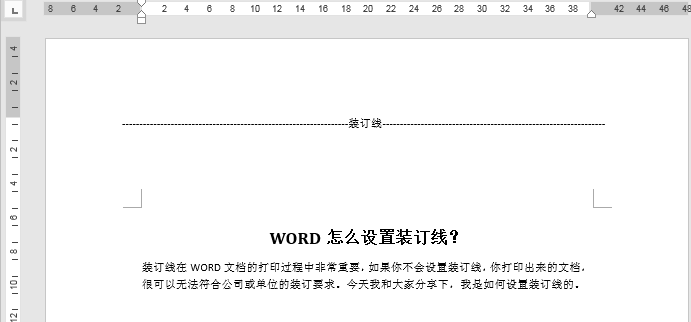
方法二:
添加裝訂線文字和線條不止一種,我們還可以通過點擊【插入】-【形狀】按鈕,選擇線條插入,然后設(shè)置線條的線型、粗細(xì)、顏色等參數(shù),如下圖所示。
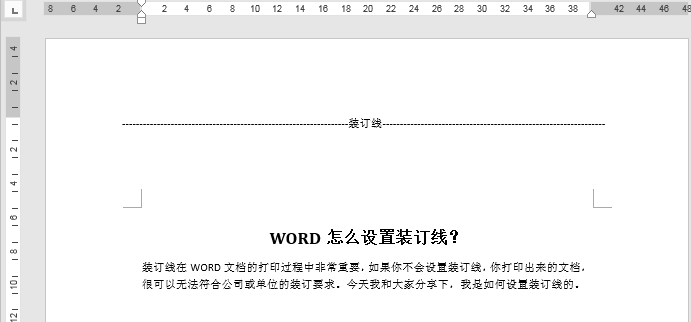
然后插入文本框輸入文字,將文本框填充為白色,即能實現(xiàn)與上圖相似的裝訂線效果。
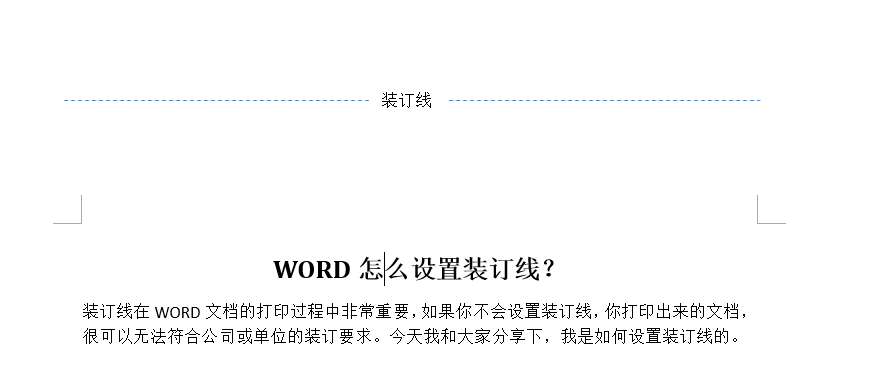
Word中刪除裝訂線的方法也很簡單:同樣打開【頁面設(shè)置】對話框,將裝訂線的厘米數(shù)值更改為“0”,然后刪除裝訂線文本和線條即可。
假如你學(xué)習(xí)到了這個新技能不妨轉(zhuǎn)發(fā)推薦給你的小伙伴。并動動小指頭收藏,以免下次走丟。
我們將定期更新Word、Excel、PPT等操作技巧。pdf轉(zhuǎn)換器供在線免費的PDF轉(zhuǎn)word、PDF轉(zhuǎn)Excel、PDF轉(zhuǎn)PPT服務(wù)。

 馬上下載
馬上下載
 閩公網(wǎng)安備 35020302001971號
閩公網(wǎng)安備 35020302001971號